Cómo configurar el TL-WR802N TL-WR810N para que funcione en modo AP
Escenario:
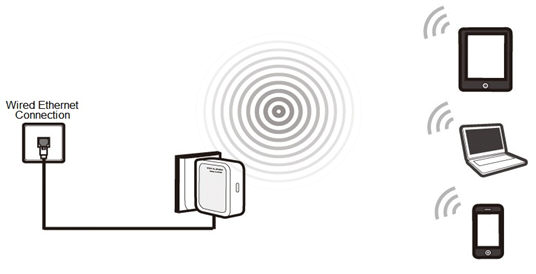
Aquí tomamos el TL-WR802N como ejemplo:
Definición: El TL-WR802N está conectado a una red cableada y transforma el acceso a Internet por cable en inalámbrico para que múltiples dispositivos puedan compartir Internet.
Aplicación:
1. Oficinas, hoteles y lugares donde solo se dispone de red cableada.
2. Fiesta de juegos LAN, pequeñas reuniones y otras situaciones en las que se necesita una red inalámbrica temporal.
Paso 1
Conecte la computadora al Wi-Fi del TL-WR802N. El nombre y la contraseña predeterminados de la red inalámbrica están impresos en la etiqueta de este dispositivo. Abra el navegador web y escriba la dirección IP http://192.168.0.254 o el nombre de dominio tplinkwifi.net en la barra de direcciones y, a continuación, pulse Intro.

Paso 2
Escriba el nombre de usuario y la contraseña en los cuadros de la página de inicio de sesión, el nombre de usuario y la contraseña predeterminados son admin, luego presione Enter.
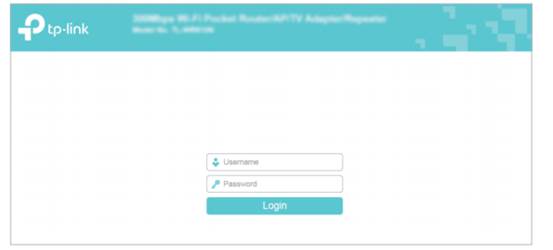
Paso 3
Vaya a Configuración rápida-> haga clic en Siguiente
Paso 4
Seleccione Punto de acceso-> haga clic en Siguiente
Paso 5
Personaliza tu nombre de teléfono móvil (SSID) y contraseña.
Canal: Auto
Modo de seguridad inalámbrica: más seguro (WPA / WPA2-PSK)
Contraseña inalámbrica: (Crear una contraseña privada)
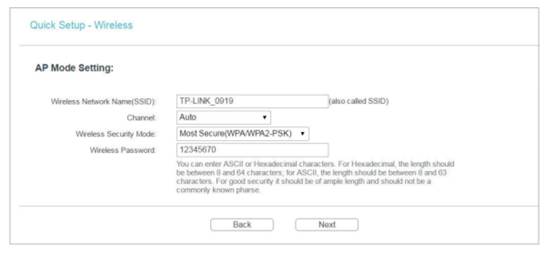
Paso 6
Seleccione el tipo de IP de LAN del enrutador o deje la configuración predeterminada Smart IP para la mayoría de los casos y, a continuación, haga clic en Siguiente.
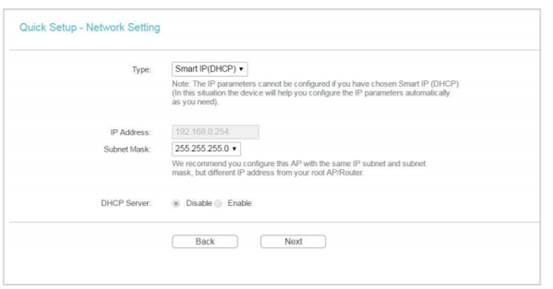
Paso 7
Haga clic en Reiniciar para completar la configuración.
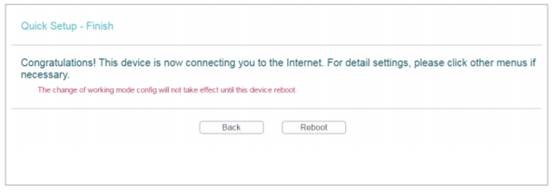
Paso 8
Reubique el TL-WR802N
Ahora puede conectar el TL-WR802N directamente a su conexión de red Ethernet por cable como se muestra en la imagen a continuación.
¡Felicidades! Todos sus dispositivos habilitados para Wi-Fi pueden conectarse a la red inalámbrica personalizada.
Conozca más detalles de cada función y configuración, vaya al Centro de descargas para descargar el manual de su producto.
¿Es útil este artículo?
Tus comentarios nos ayudan a mejorar esta web.
3.0-L-D-2000px_normal_1584496932325u.png)